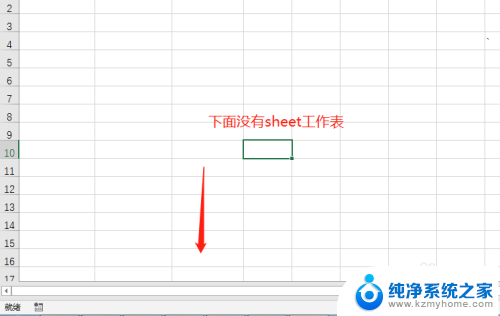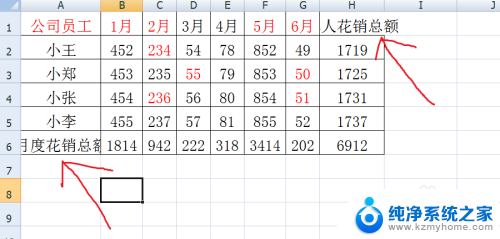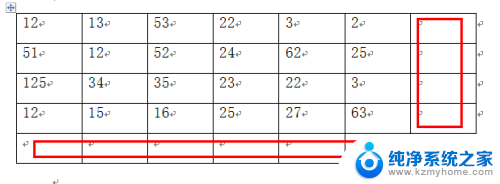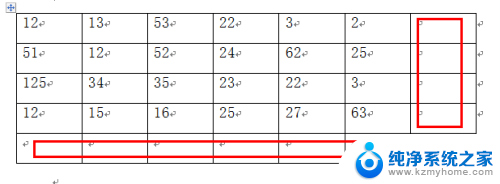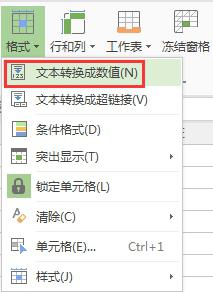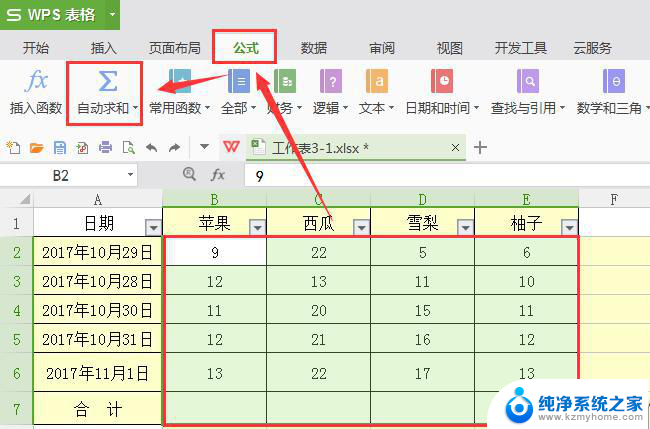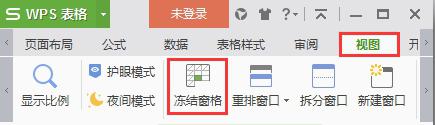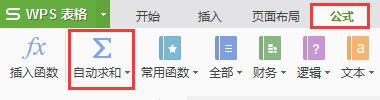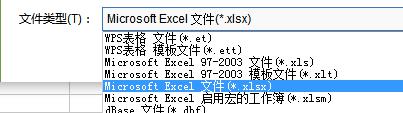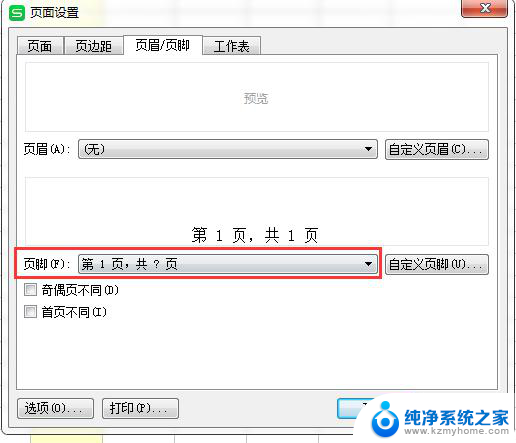wpsexcel表格底部怎么显示求和结果 excel表格底部怎么显示汇总求和
更新时间:2023-12-17 10:35:56作者:jiang
Excel表格是一款功能强大的电子表格软件,广泛应用于数据统计和分析,在使用Excel制作表格时,求和结果的显示是一个常见的需求。为了更方便地汇总数据并显示求和结果,我们可以将求和公式放置在表格底部。通过在底部添加一行或一列,然后使用Excel的求和函数,我们可以快速计算并展示整个表格的汇总求和。这种方法简单易行,使得查看和分析数据变得更加直观和便捷。无论是对于个人使用还是商业应用,Excel的求和结果在表格底部的显示都能极大地提高我们的工作效率和数据管理能力。

显示或隐藏状态栏
在左上角的“wps表格”菜单上,单击右下角的“选项”。在打开的“选项”对话框中,选择“视图”选项卡,勾选或取消“状态栏”复选框。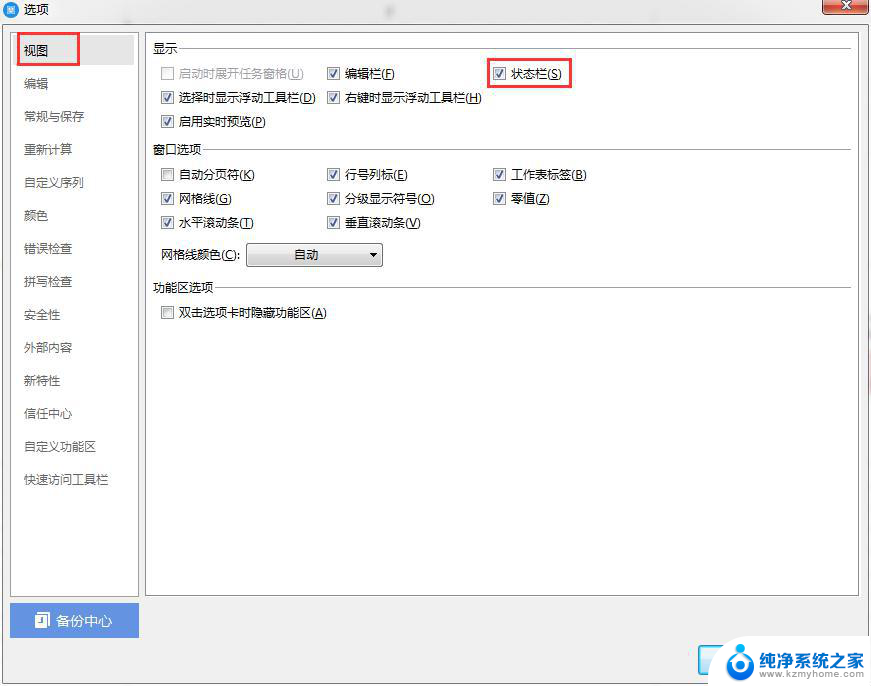
使用状态栏进行快速读取数值
选择数值所在的单元格。
在状态栏上勾选求和,如下图所示:
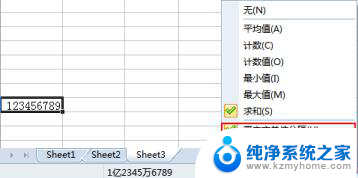
以上就是如何在wpsexcel表格底部显示求和结果的全部内容,如果你也遇到了这种情况,可以试试我提供的方法来解决,希望对你有所帮助。